Gérer vos événements depuis Plan Interactifs
Les plans interactifs sont une option payante de Lab Event.
Une fois votre Lieu ou Hotel a été ajouté dans Plan Interactif, vous pouvez gérer tous les événements qui utilisent ce lieu.
Les fonctionnalités du plan interactif.
Le Plan Interactif s'utilise avec des filtres. Ces filtres servent pour les événements qui utilisent le lieu.
1 - Choisissez bien votre période
Le Plan Interactif vous donne la possibilité de visualiser vos événements sur un plan. Pour avoir la meilleure gestion possible, il est important de préciser au maximum les filtres quotidien.
3 boutons vous sont proposés : Journée, Matin, Après-midi.
Journée : Affiche sur le plan et par salle tous les événements qui sont le même jour.
Matin : Affiche sur le plan et par salle tous les événements qui sont le même jour et avant midi.
Après-midi : Affiche sur le plan et par salle tous les événements qui sont le même jour et après midi.
Vous ne voyez pas vos événements ? Pensez à modifier la période.
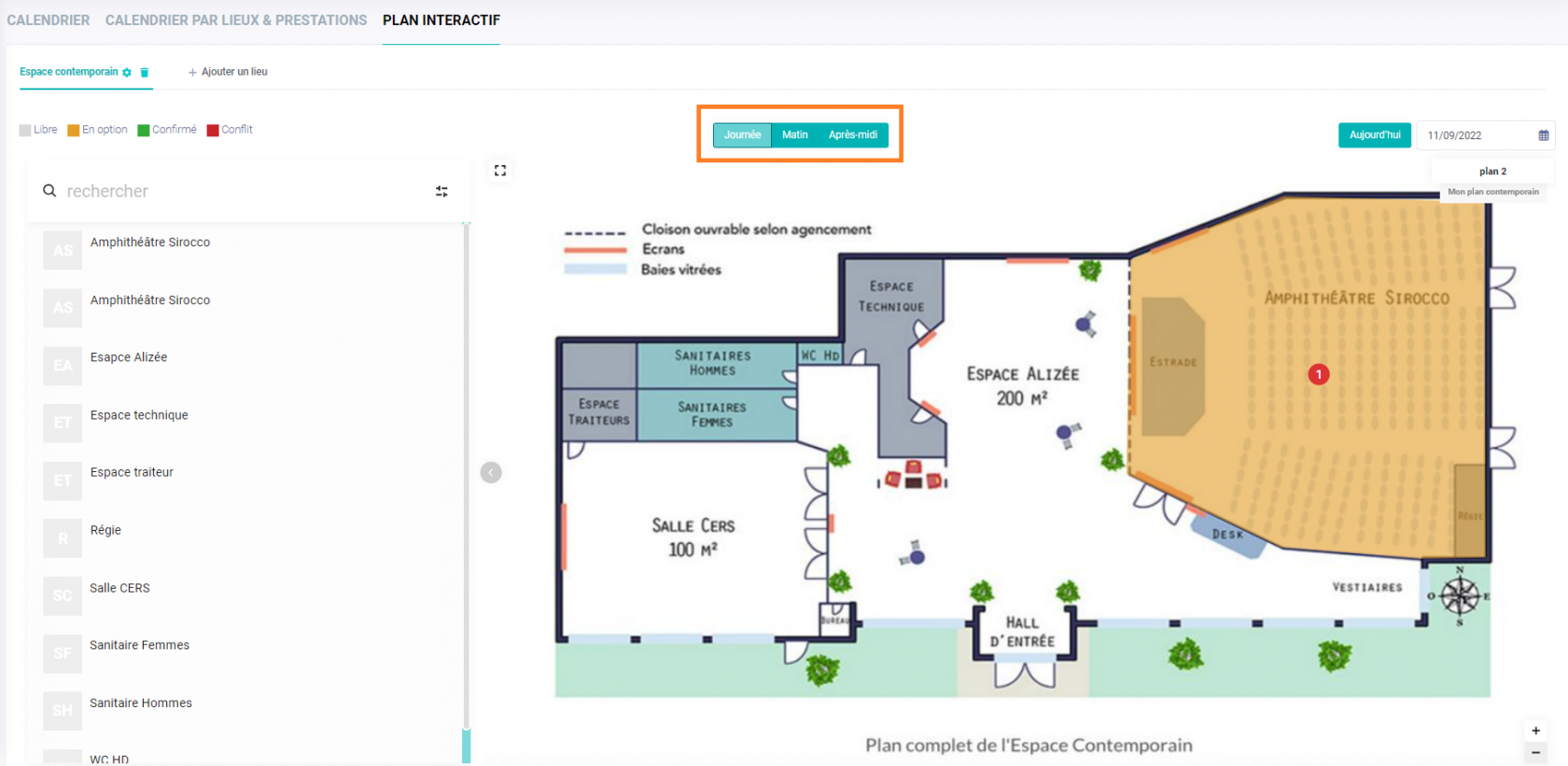
2 - Visualiser et gérer vos événements
A) Identifier les opportunités et les conflits
La notion de conflit est très importante, car 2 événements ne peuvent pas partager une salle. Il existe donc un code couleur qui vous indique la disponibilité de chaque salle.
Libre (Pas de couleur) : La salle n'est pas utilisée lors d'un événement.
En option (Orange) : La salle a été choisie pour un événement, en revanche le statut de l'événement n'est pas "Gagné".
Confirmé (Vert ): La salle a été choisie pour événement, et le statut de l'événement est "Gagné".
Conflit (Rouge) : La salle a été choisie par au moins deux événements sur la même période.
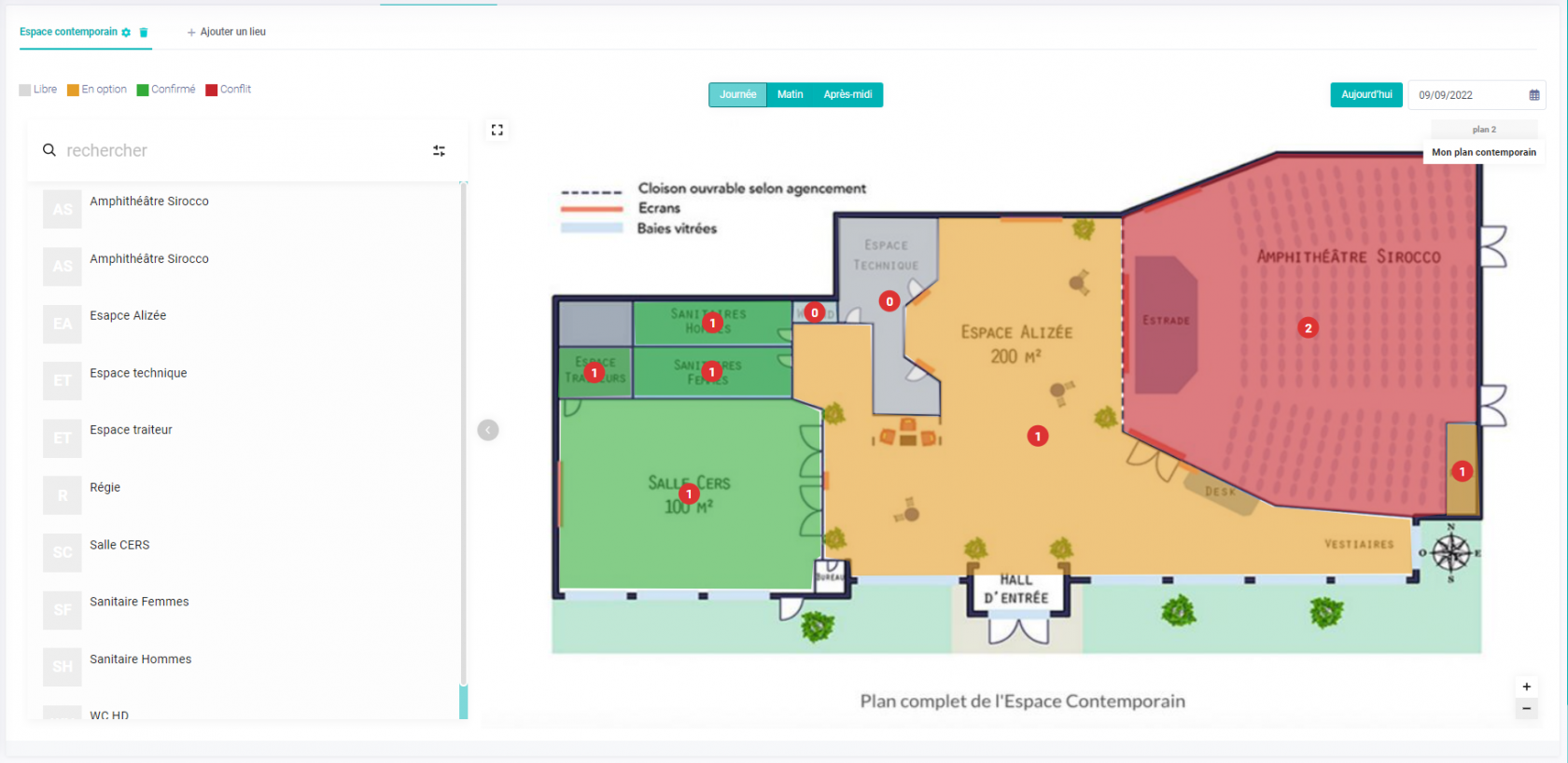
B) Filtrer vos salles en fonction du statut de vos événements
Vous avez la possibilité d'afficher les filtres suivant afin d'avoir une visibilité sur l'ensemble des statuts de vos événements et de vos salles.
Masquer les perdus : Masque uniquement les événements perdus liés aux salles : cela affiche les événements en cours et les événements gagnés.
Masquer les perdus et les gagnés : Masque uniquement les événements perdus et gagnés liés aux salles : cela affiche les événements en cours.
Afficher les gagnés uniquement : Affiche les événements gagnés liés aux salles
Afficher les perdus uniquement : Affiche les événements perdus liés aux salles
Afficher tout : Affiche tous les statuts confondus
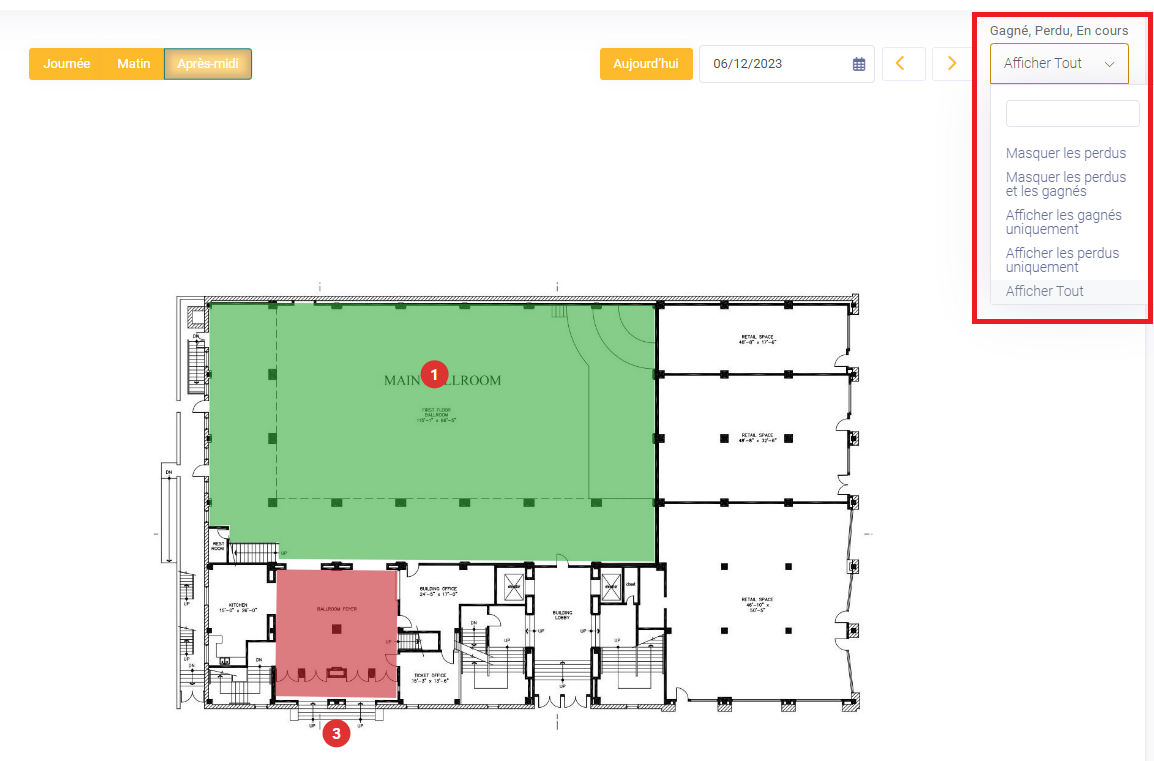
C) Gérer vos salles et leurs événements
La gestion de vos salles est très importante car vous allez pouvoir agir directement sur vos événements à partir des salles. Vous pouvez survoler le marqueur rouge au milieu de chaque salle. Le chiffre indique le nombre d'événements pour cette période. Cette action va faire apparaître une petit fenêtre qui contient les informations principales sur l'événement.
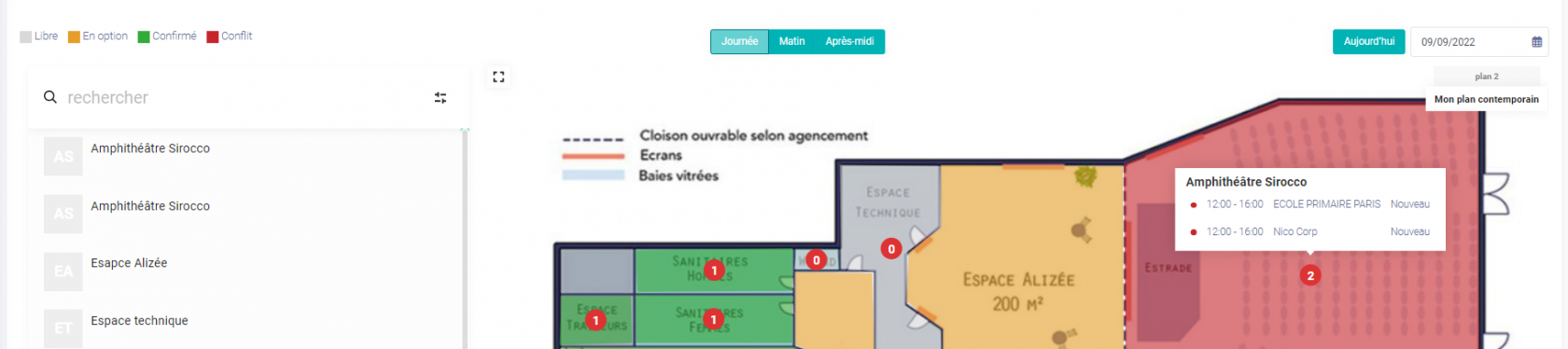
Vous pouvez alors cliquer sur cette fenêtre pour gérer la salle et les événements qu'elle contient.
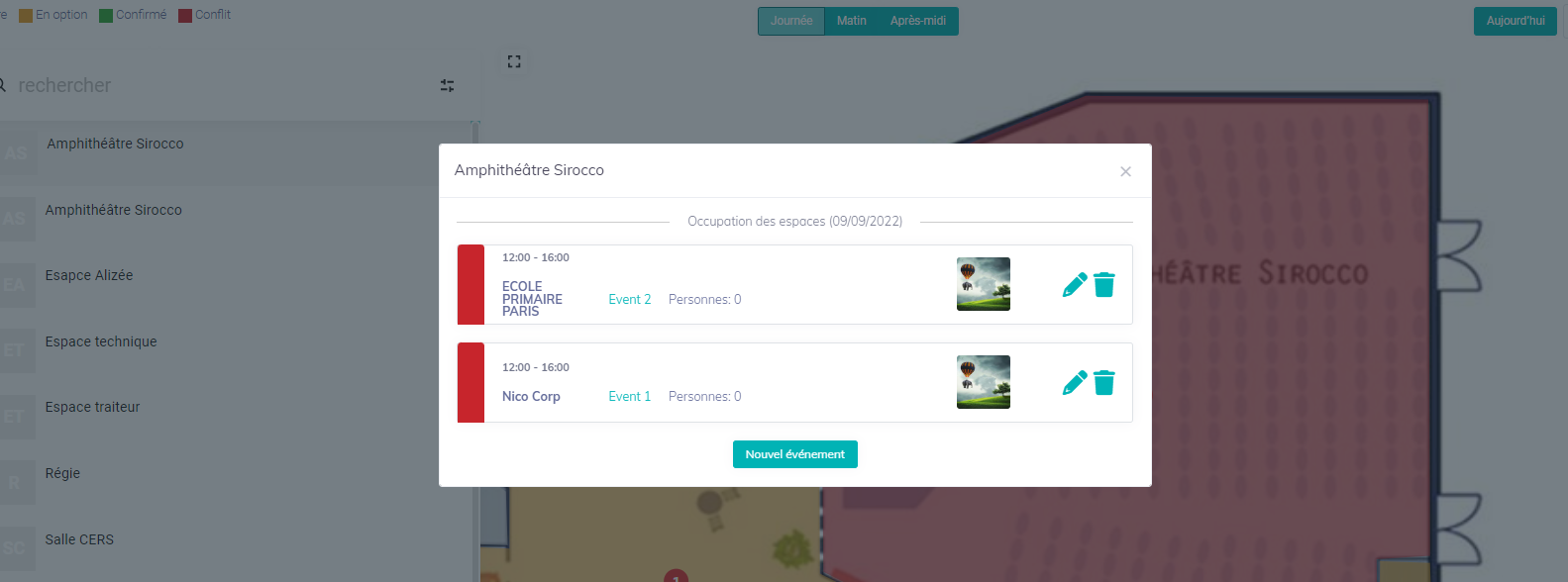
Depuis la popup, plusieurs actions s'offrent à vous :
- Accéder aux événements : En cliquant sur le nom de l'événement
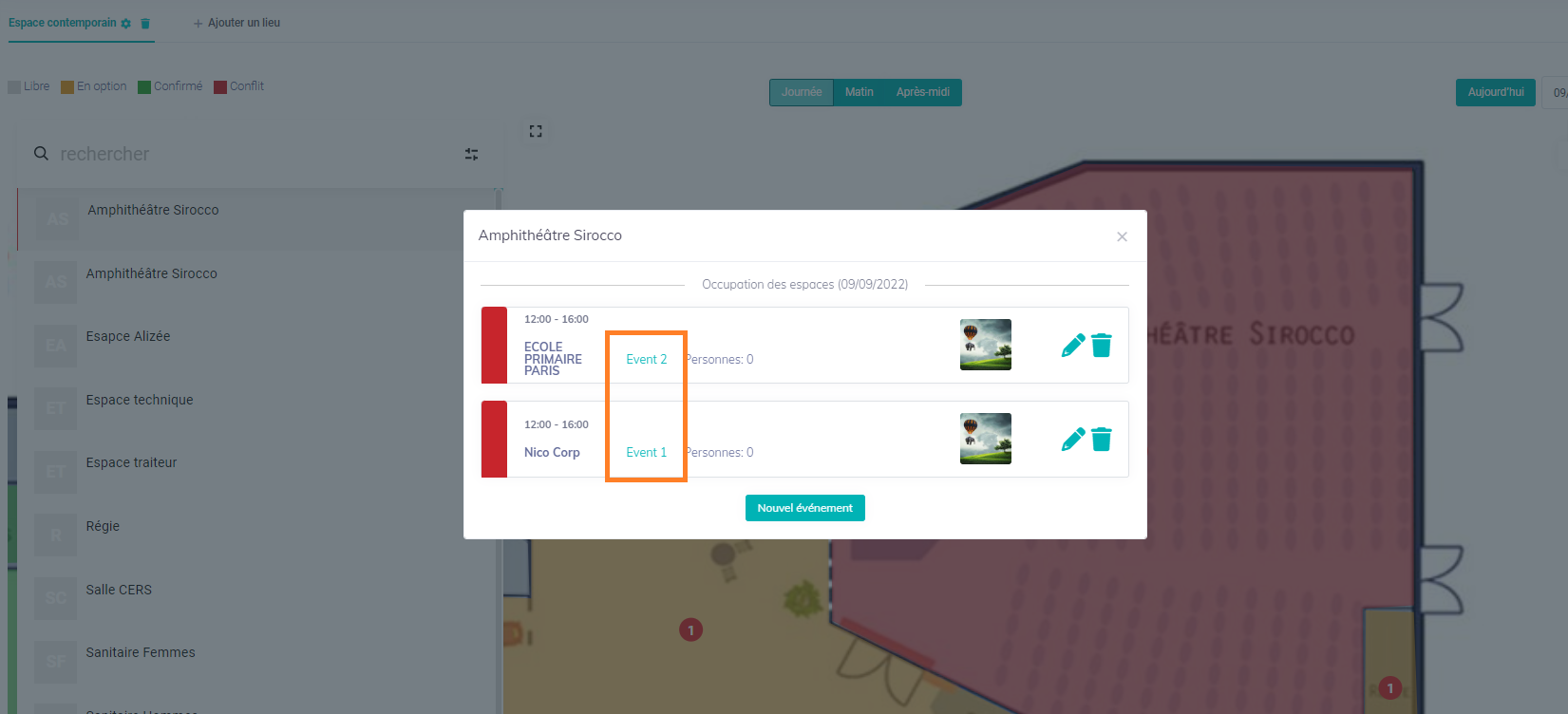
- Modifier vos événements : En cliquant sur les icônes Crayon
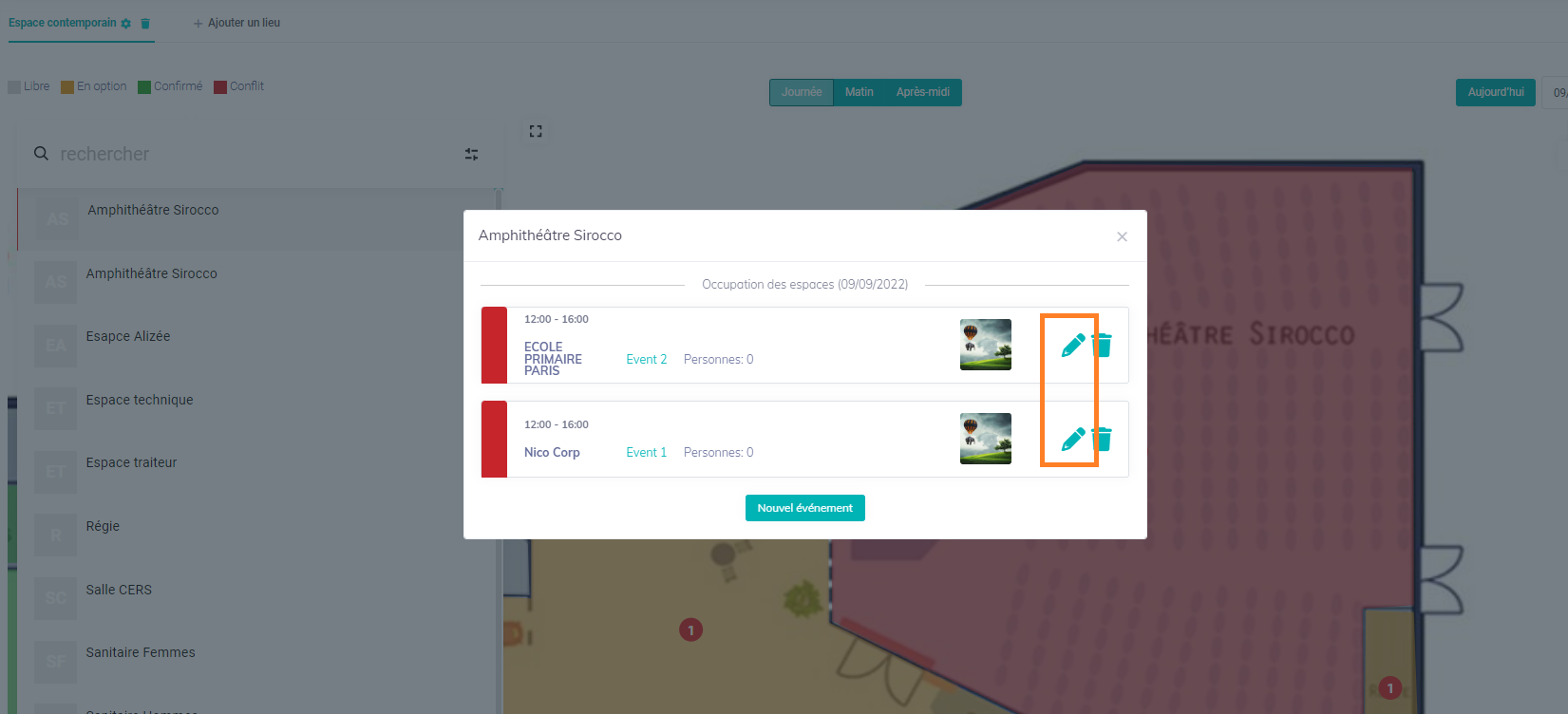
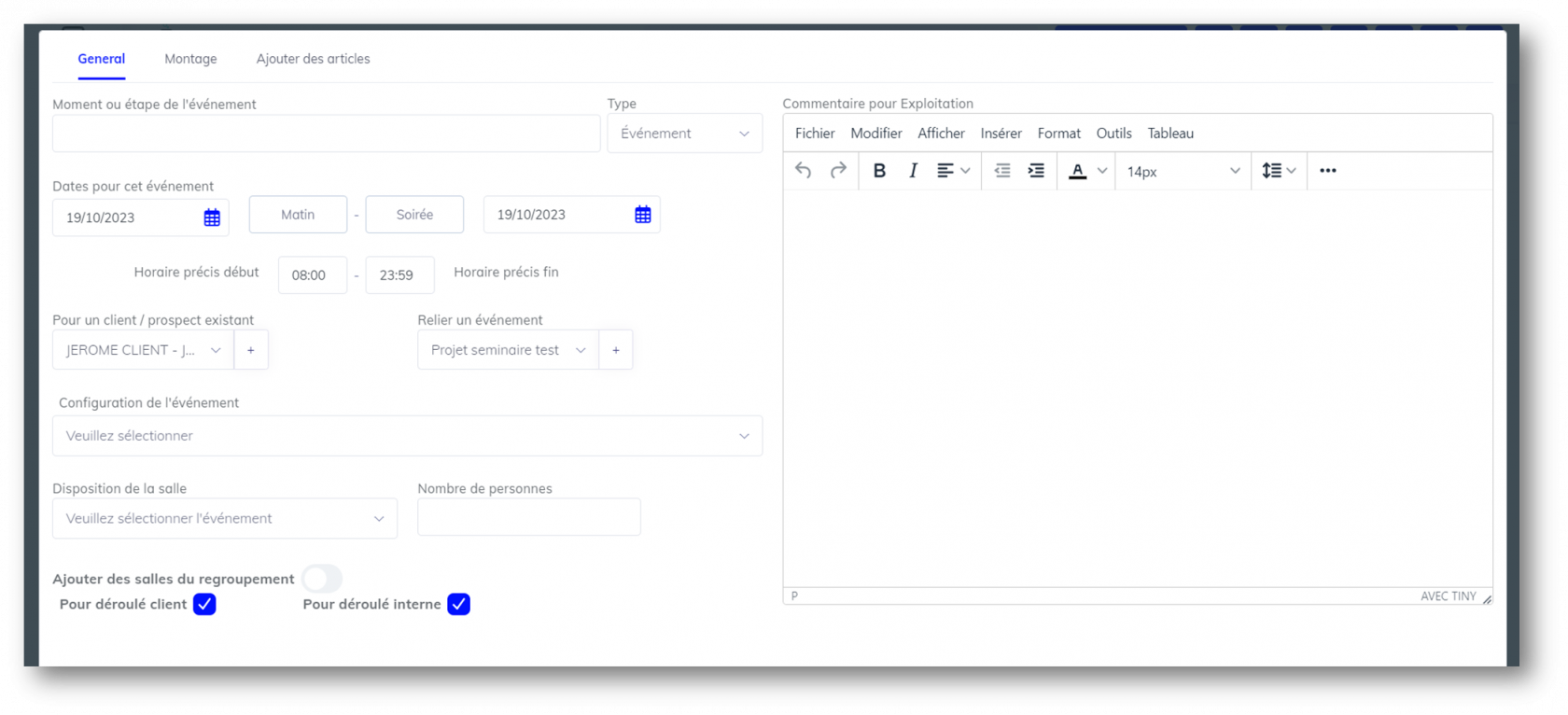
- Retirer vos événements de la salle : En cliquant sur les icônes Corbeille
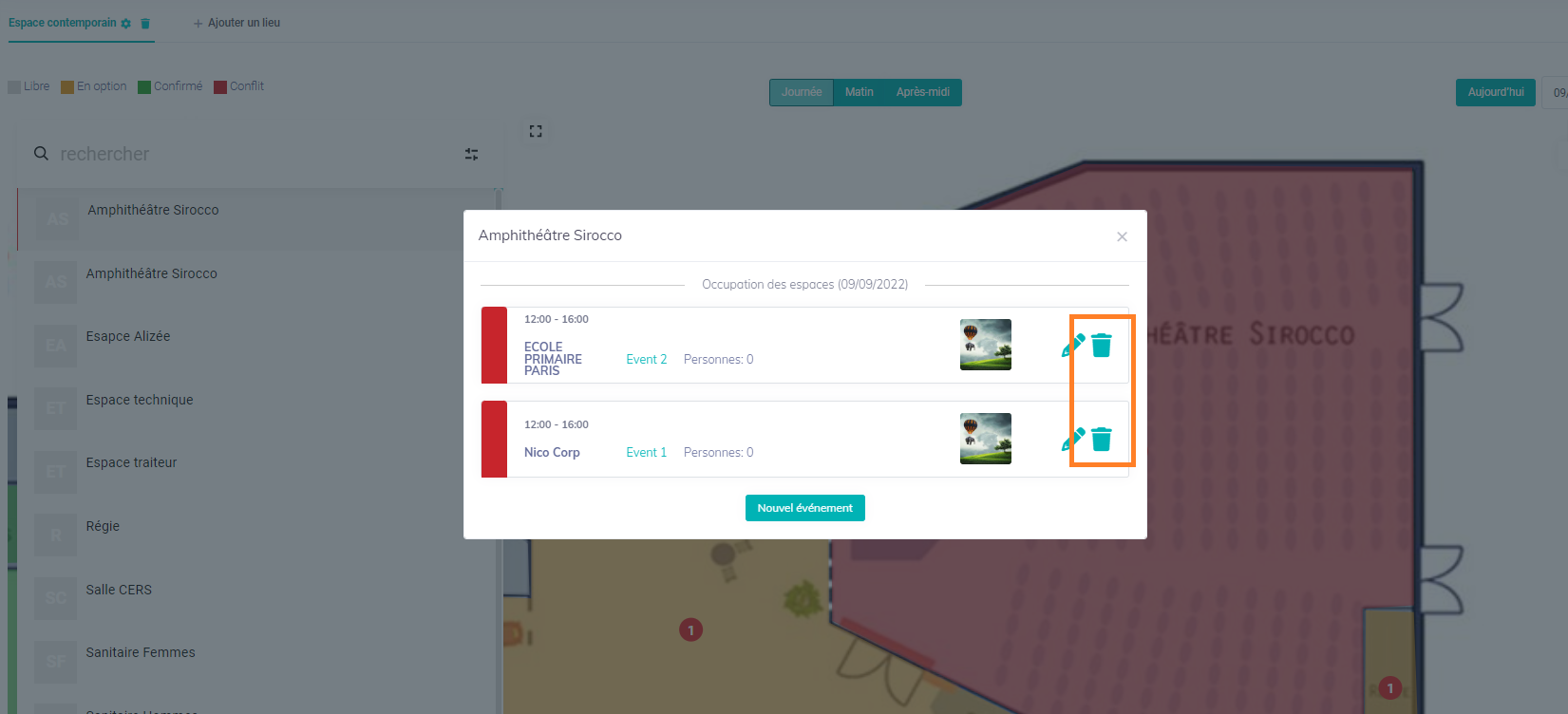
C) Ajoutez de nouveaux événements à vos salles
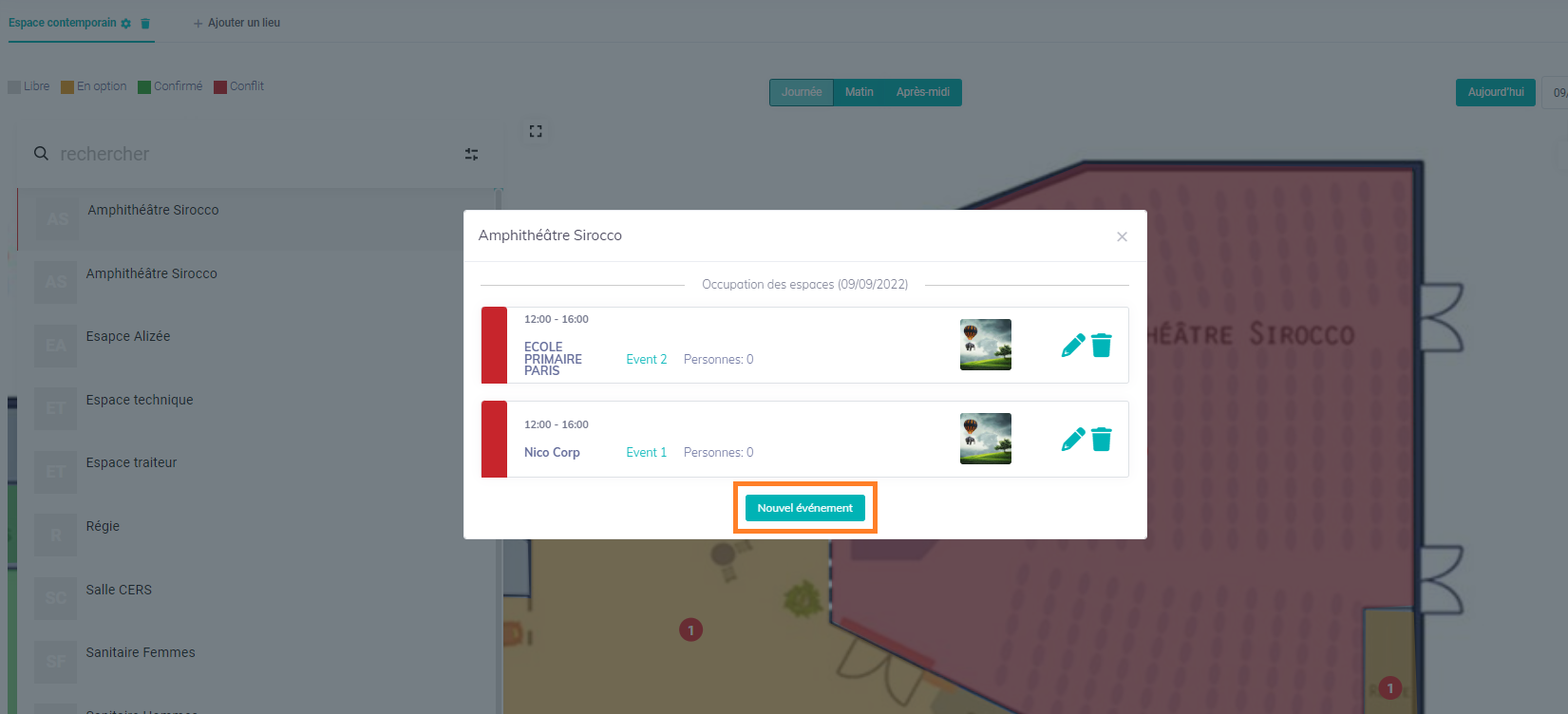
- Depuis la nouvelle popup, vous pouvez renseigner les informations concernant votre événement :
- Général : informations générales concernant l'événement
- Montage : informations concernant le montage/démontage de l''événement
- Ajouter des articles : articles qui vous permettrons de créer vos devis et factures plus facilement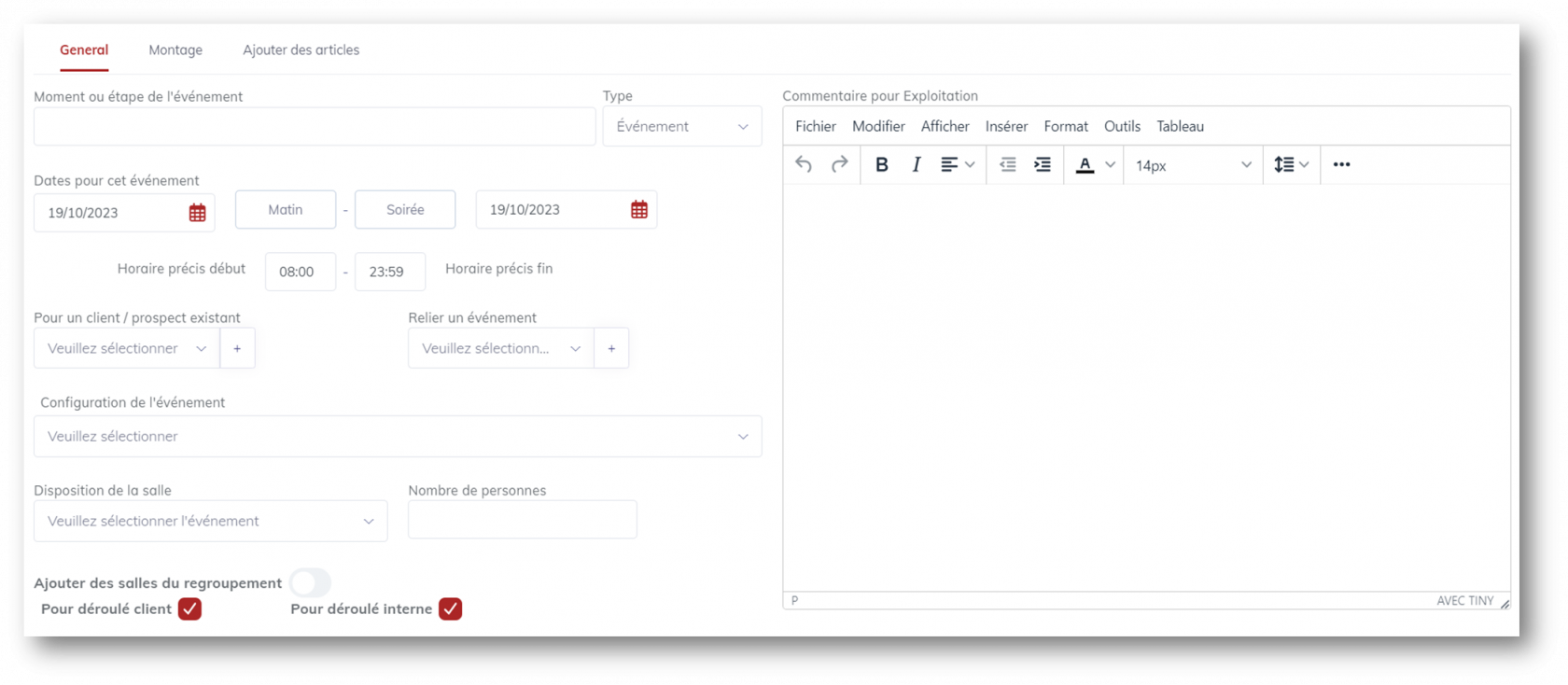
D) Si vos salles font partie d'un regroupement, voici comment les associer rapidement
Vous pouvez définir dans votre Lieu des regroupements : cela permet de mettre plusieurs salles dans un seul "lot". L'idée ainsi est de regrouper vos salles sur différentes ailes ou différents étages pour mieux se repérer.
Pour en savoir plus, cliquez ici.
Si vous voulez ajouter plus d'une salle lorsque vous travaillez sur un événement à partir de votre plan intéractif, vous pouvez (à condition que vos salles fassent partie d'un regroupement)
- Activer "Ajouter des salles du regroupement"
- Et ensuite choisissez quelles salles vous voulez rajouter !
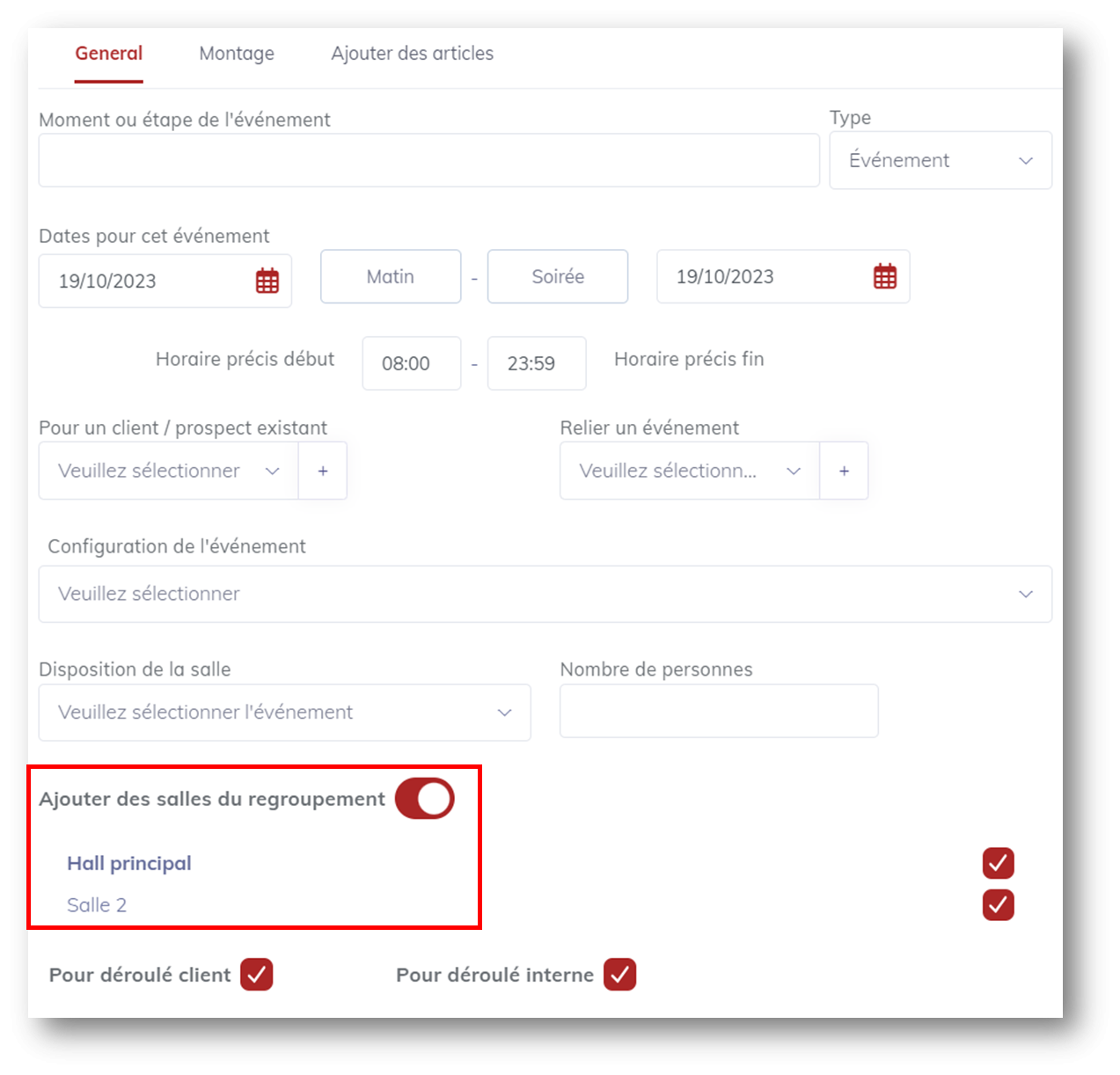

Pas de commentaires